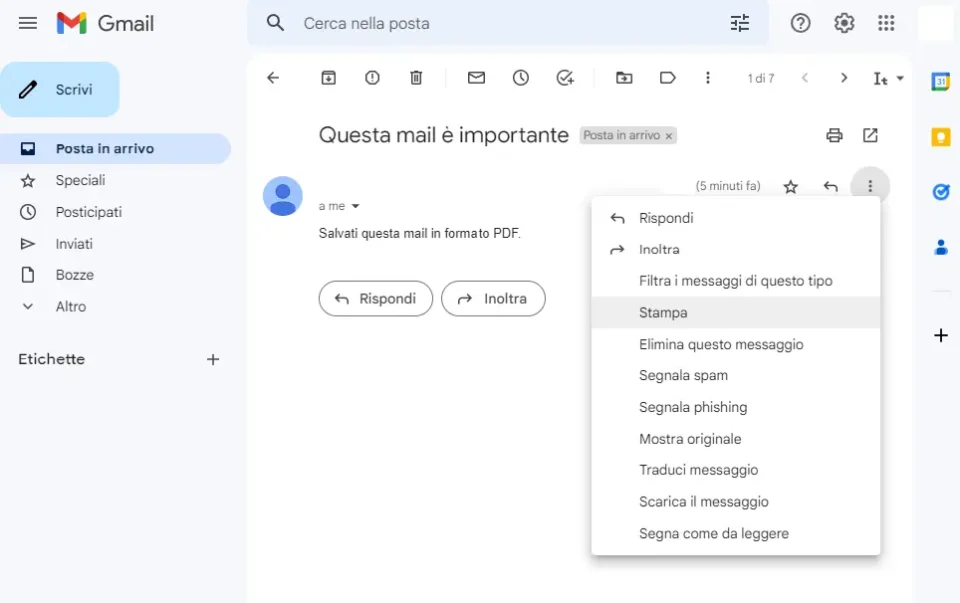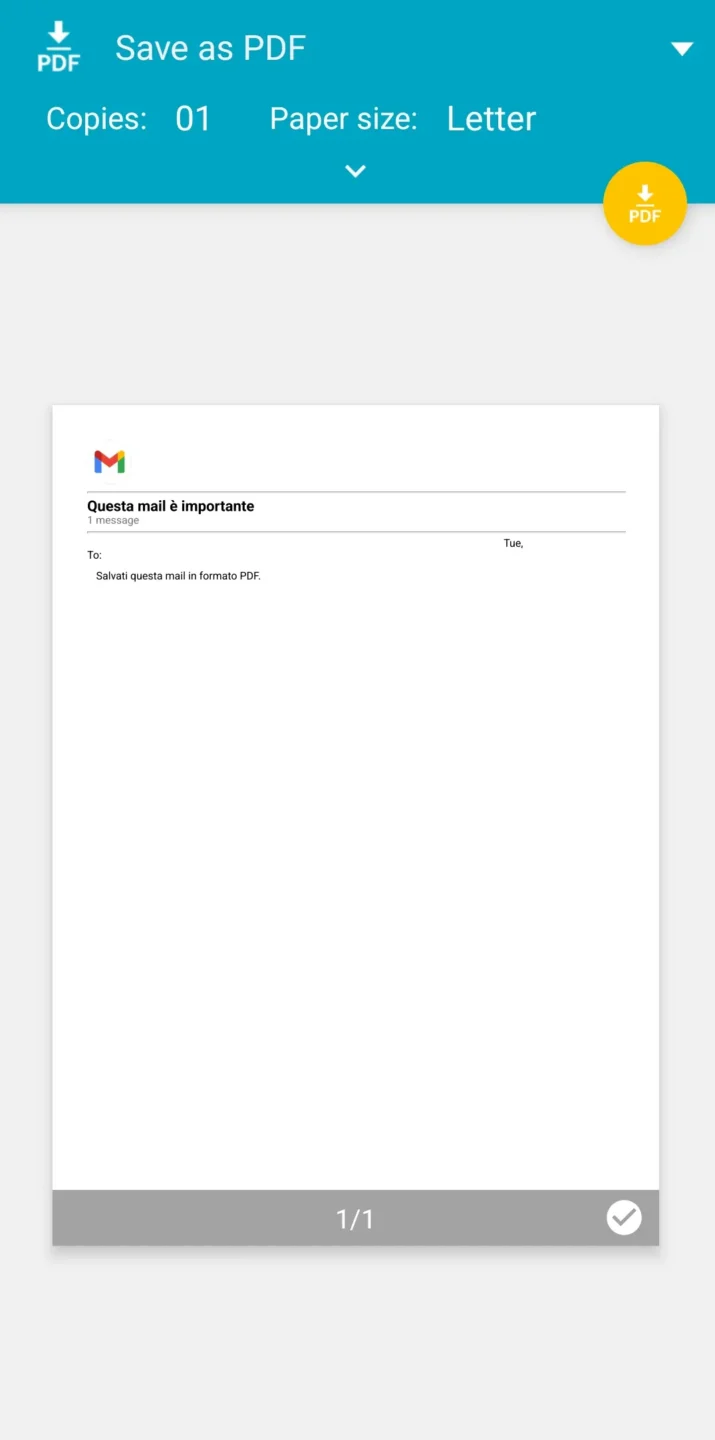Come salvare una mail in PDF su Gmail
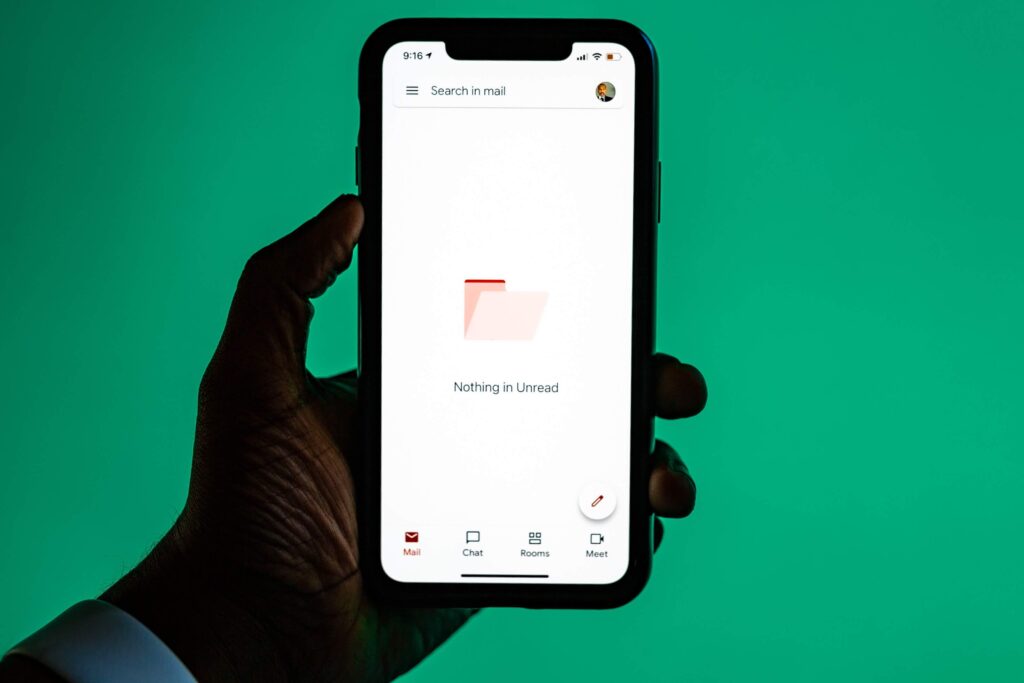
Hai ricevuto una mail importante da inoltrare a un altro destinatario ma non sai come esportarla in PDF per allegarla? Bene, sei capitato nel posto giusto!
Al giorno d’oggi le mail sono il principale mezzo per scambiare messaggi, file e documenti di qualsiasi formato (PDF, Word, Excel, ecc…). Bensì sia talmente facile scrivere e inviare una mail, al contrario può essere molto fastidioso salvarla in formato PDF sui vari client di posta elettronica quali Gmail, Outlook, Libero.
Proprio per questa ragione, in questo articolo scoprirai come salvare una mail in PDF su Gmail.
Come salvare una mail in PDF su Gmail
Salvare una mail da Gmail sul computer
Per poter salvare una mail in formato PDF sul proprio computer ti basterà effettuare i seguenti passaggi:
- Apri la mail che vuole salvare come PDF;
- Clicca sui tre pallini presenti a destra della schermata (“⋮“) e clicca sulla voce “Stampa”;
- A questo punto comparirà una nuova pagina dove devi selezionare dalla dropdown “Destinazione” (Destination) la voce “Salva come PDF” (Save as PDF) e devi cliccare sul pulsante “Salva”;
- Nelle nuova finestra, scegli il percorso dove inserire la mail che stai esportando in PDF e clicca su “Salva”.
Una volta conclusa quest’ultima operazione ti basterà navigare sul percorso, impostato in fase di salvataggio della mail, per poter visionare il documento in PDF.
📌 Sapevi che Gmail mette a disposizione anche una funzionalità per poter recuperare le mail archiviate? Leggi come eseguire questa operazione in questo nostro articolo: Come recuperare le mail archiviate su Gmail
Salvare una mail da Gmail su smartphone
In precedenza abbiamo visto come salvare una mail in PDF sul tuo computer, ora capiamo invece come salvarla direttamente sul tuo cellulare.
In particolare la procedura si articola nei seguenti punti:
- Clicca sulla mail che desideri salvare come PDF;
- Fai Tap sui tre pallini presenti a destra della schermata (“⋮“) e clicca sulla voce “Stampa”;
- Verrà mostrata un’altra schermata dove devi cambiare la dropdown dal valore “Seleziona stampante” a “Salva come PDF”;
- Ora non ti resta che cliccare sul pulsantino con la scritta “PDF”, scegliere il percorso dove salvare la mail e cliccare sul pulsante “Salva”.
Ben fatto!
Finalmente hai capito come salvare una mail in PDF su Gmail. Se dovessi riscontrare problemi, ti invito a lasciare un commento nel box che troverai qui di seguito.